Hoe upload je moeiteloos WMV naar YouTube
"Ik kan geen WMV naar YouTube uploaden. Het heeft een lengte van maar twee minuten. Ik krijg een melding dat de server het bestand geweigerd heeft. Maar volgens de aanwijzingen is WMV één van de formats die door YouTube wordt ondersteunt. Wat is hier het probleem?"
Dat is waarschijnlijk een probleem met het profiel of met de audio- en videocodec. Kijk hier voor de door YouTube ondersteunde video en audio codec. Als je video niet door YouTune ondersteund wordt, hoef je alleen maar het juiste hulpmiddel te vinden om WMV-bestanden naar het juiste format te converteren.
Opmerking: YouTue weigert ook bestanden die langer zijn dan 10 minuten. Als je WMV-bestand te groot is, kun je het in deze app direct in de juiste lengte knippen.
Deel 1: Krijg de Beste & Professionele WMV naar YouTube Converter
- YouTube Voorinstellingen: Het geeft je onmiddelljik instellingen die optimaal zijn voor YouTube, met de juiste video- en audiocodec.
- Veel Formats Ondersteund: Het converteert WMV naar ieder door YouTube ondersteund format, zoals naar FLV, WebM, MPEG4, AVI, MOV en meer.
-
Snelste Conversie: Je kunt het gebruiken om video's te converteren op 30 X de gebruikelijke snelheid en video's te converteren zonder verlies van kwaliteit.
- Edit Video: Je kunt dit hulpmiddel ook gebruiken om je video te verbeteren door hem in te korten, bij te schaven en effecten toe te voegen voor je het eindresultaat upload.
- Download Video's: Je kunt het zelfs gebruiken om video's te downloaden van YouTube, Facebook, enz.
Read below on how to convert WMV to YouTube for Windows. If you are a Mac user, just click hier.
Lees hieronder hoe je WMV naar YouTube converteert met Windows. Als je een Mac gebruikt, klik dan hier.
Hoe WMV omzetten naar YouTube met Wondershare Video Converter
1. Voeg WMV-bestanden toe aan deze WMV naar YouTube converter
Klik op de "Add Files" knop in de hoek linksboven om je eigen WMV-bestanden naar de app te importeren. Als alternatief kun je ook de bestanden op je eigen computer opzoeken en ze dan uit de map naar het linkervenster van de app slepen.
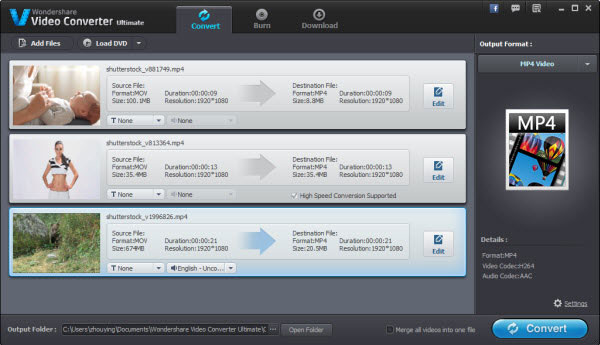
2. Kies de instellingen die van te voren optimaal zijn ingesteld voor YouTube
Klik in het Output Format paneel simpelweg op de formatafbeelding of open de vervolgkeuzelijst bovenin, en ga naar "Format" > "Web" > "YouTube".
Opmerking: Als je WMV-bestand te lang is om het op YouTube te uploaden, kun je het tot de grenslengte snijden (niet meer dan 10 minuten). Open eerst het editpaneel door op de "Edit"-optie naast iedere videobalk te klikken. Ga vervolgens naar het "Trim"-scherm, waar je de twee schuifjes moet verplaatsen om een stuk te selecteren; klik vervolgens op het icoon met een schaar en klik op "Ok" om het op te slaan.

3. Converteer en upload WMV naar YouTube
Start het converteren door op de "Convert"-knop te drukken in de hoek rechtsonder van het scherm van deze converter. Het duurt maar een paar minuten om dit te doen. Als de conversie klaar is, zal een schermpje verschijnen om te zeggen dat alle taken voltooid zijn.
Ga nu naar YouTube en log in met je account, en upload vervolgens de geconverteerde bestanden naar YouTube. Dat is alles. Overigens, als je de bestanden niet kunt vinden, kun je het via het outputweg doen of de "Open Folder"-optie gebruiken die onderaan het scherm te zien is.
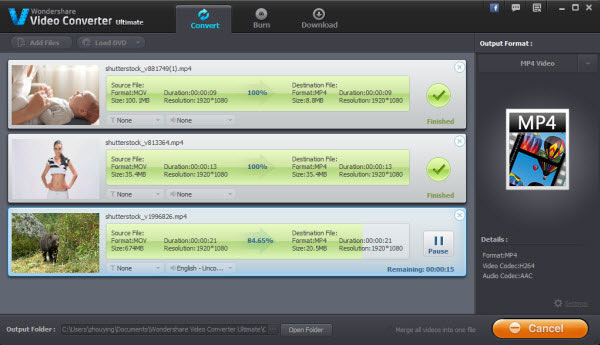
Video Tutorial: Hoe gebruik je de WMV naar YouTube Converter voor Windows
Deel 2: Gratis WMV naar YouTube converter
# 1. Gratis Video Converter: Wondershare Gratis WMV to YouTube converter
Dit is een krachtige tool voor videoconversie om WMV naar YouTube te converteren. Het laat je zelfs WMV video's editen voordat je ze naar YouTube upload, en je kunt er video's vanaf YouTube mee downloaden.
Voordeel: Volledig gratis WMV naar YouTube converter, geen extra betaling vereist.
Nadelen:
1. Er zijn niet alvast optimale instellingen voor YouTube. Je moet de parameters voor de output handmatig instellen.
2. De kwaliteit van de output kan minder zijn dan die van de oorspronkelijke video, terwijl de Video Converter Ultimate lossless conversie mogelijk maakt.
3. Het branden van DVD is niet mogelijk.



Deel 3: Online WMV naar YouTube converter
Je kunt onderstaande gratis online video converter gebruiken. Hij converteert video's naar bijna ieder format.
Deel 4: FAQs over het uploaden van video's naar YouTube
1. Hoe upload ik een WMV video naar YouTube?
Stap 1: Log in op je YouTube account.
Stap 2: Klik op de "Upload"-knop bovenaan de pagina.
Stap 3: Selecteer bestanden om te uploaden, of sleep je videobestanden naar het scherm.
Stap 4: Vul de naam, beschrijving en tags voor de video in.
2. Ik exporteer a video vanuit Windows Movie Maker. De video is korter dan 10 minuten. Maar ik kan de Windows Movie Maker video niet op Youtube krijgen. Het zegt dat het het verkeerde bestandstype is.
Please check the things below before uploading a files to YouTube.
Check alsjeblieft onderstaande zaken voor je een video naar YouTube uploadt:
· De maximum grootte van een bestand is 1000MB.
· De maxmium lengte is 10 minutes.
· Formatteer je video: ga naar het "File Menu" bovenaan, selecteer "Save Movie" en formatteer vervolgens de video volgens de instructies.
Als aan alle eisen is voldaan en je je video nog steeds niet kunt oploaden, zul je naar de videocodec, frame rates, bitrates, resolutie en meer moeten kijken. Lees dit artikel om meer informatie te krijgen over de formats die YouTube ondersteunt.
Aangezien je misschien geen expert bent op het gebied van videoformats, kun je ook gewoon de converter hierboven gebruiken om video's te converteren zodat ze compatibel zijn voor YouTube. Wondershare Video Converter Ultimate kan de beste keuze zijn, aangezien je video's direct voor YouTube kunt converteren dankzij de instellingen.
3. Als ik video's upload naar YouTube bevriest het proces. Soms is het proces in 2 seconden klaar, maar verschijnt er vervolgens niet.
Check allereerst je internetverbinding. Mocht het probleem er nog steeds zijn, dan ligt het aan de WMV-video zelf. Gebruik gewoon de Wondershare Video Converter Ultimate om WMV naar YouTube te converteren of effectief en efficiënt het probleem op te lossen.

